Dell 3333dn: Информация о принтере
Информация о принтере: Dell 3333dn
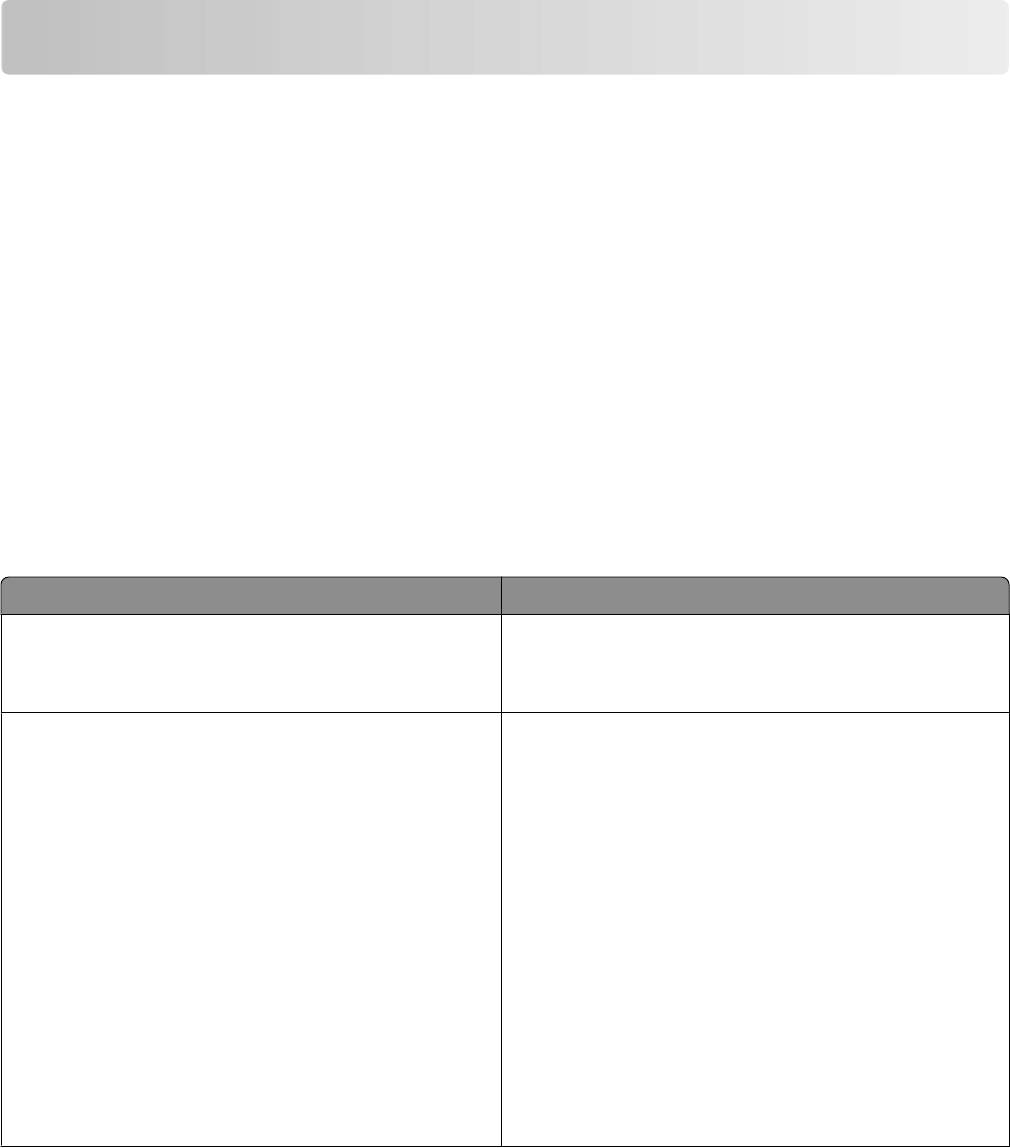
Информация о принтере
Благодарим за выбор данного принтера!
Мы много работали, чтобы он отвечал вашим потребностям.
Чтобы немедленно начать использование нового принтера, используйте указания по установке,
прилагаемые к принтеру, а затем пролистайте руководство пользователя, чтобы узнать, как
выполнять основные операции. Чтобы максимально использовать возможности принтера,
внимательно прочтите руководство пользователя и проверьте наличие последних обновлений на
нашем веб-узле.
Мы стремимся сделать наши принтеры максимально производительными и полезными и удобными
для пользователей. Если все же возникнут проблемы, то один из наших квалифицированных
специалистов по поддержке будет раз быстро помочь их разрешить. Если вы считаете, что мы могли
что-то сделать лучше, то дайте нам знать. В конечном итоге то, что мы делаем, мы делаем для вас,
и ваши предложения помогут нам работать лучше.
Поиск информации о принтере
Что требуется найти? Это можно найти здесь
Указания по начальной установке:
Документация по установке — Документация по
установке входит в комплект поставки принтера.
• Подключение принтера
• Установка программного обеспечения принтера
Дополнительные настройки и указания по эксплуа-
Руководство пользователя—Руководство пользо-
тации принтера:
вателя находится на компакт-диске Программное
обеспечение и документация.
• Выбор и хранение бумаги и специальных
носителей
Краткое руководство — Краткое руководство
находится на компакт-диске Программное обеспе-
• Загрузка бумаги
чение и документация в разделе “Просмотр допол-
• Выполнение задач печати, копирования, скани-
нительной документации”
рования и отправки факсов в зависимости от
Для обновления ПО посещайте веб-сайт компании
модели принтера
support.dell.com.
• Настройка параметров принтера
• Просмотр и печать документов и фотографий
• Установка и использование ПО принтера
• Установка и настройка принтера для работы в
сети в зависимости от модели принтера
• Уход и обслуживание
• Поиск и устранение неисправностей
Информация о принтере
17
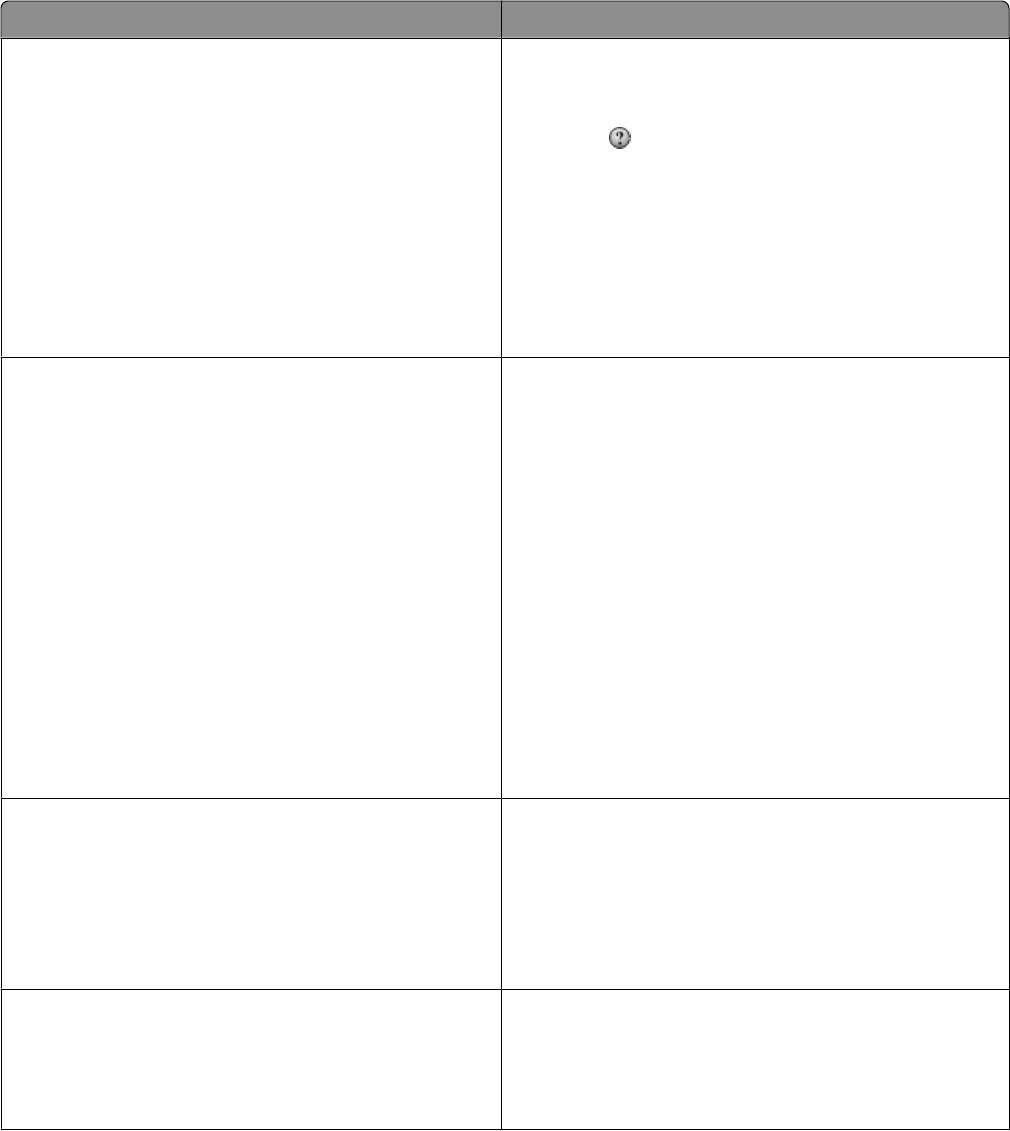
Что требуется найти? Это можно найти здесь
Помощь при использования ПО принтера Справка Windows или Mac—Откройте программное
обеспечение принтера или приложение, затем
щелкните на пункте Справка.
Щелкните , чтобы просмотреть соответствующую
информацию.
Примечания.
• Справка устанавливается автоматически
вместе с программным обеспечением принтера.
• Программное обеспечение принтера находится
в папке "Программа" принтера или на рабочем
столе, в зависимости от операционной системы.
Новейшая дополнительная информация,
Веб-сайт технической поддержки Dell—
обновления и техническая поддержка:
support.dell.com
• документация
Примечание. Выберите свой регион, затем
• загрузка драйверов
выберите свой продукт для перехода на соответ-
ствующий сайт поддержки.
• обновления продукции
Номера телефонов и время работы службы
• Обращение в сервисную службу и информация
поддержки для вашего региона или страны
о ремонте
приведены на веб-сайте технической поддержки.
• статус заказа
При обращении в службу технической поддержки
• поддержка в режиме чата
сообщите следующие сведения (это ускорит устра-
• поддержка по электронной почте
нение возможных неполадок):
• поддержка по телефону
• Идентификационный номер обслуживания
• Код экспресс-обслуживания
Примечание. Идентификационный номер обслужи-
вания и код экспресс-обслуживания указаны в
наклейках на вашем принтере.
• Программное обеспечение и драйверы — Лицен-
Компакт-диск Программное обеспечение и
зионные драйверы к принтеру и программы
документация
установки ПО для принтеров
• Файлы Readme — последняя информация о
технических изменениях или дополнительные
сведения для опытных пользователей или
специалистов.
• Расходные материалы и дополнительные
Веб-сайт расходных материалов для принтеров
устройства для принтера
Dell–dell.com/supplies
• Сменные картриджи
Расходные материалы для принтеров можно приоб-
рести через сайт, по телефону или в розничных
магазинах.
Информация о принтере
18

Что требуется найти? Это можно найти здесь
• Информация по технике безопасности при
Информационный справочник
подготовке принтера к работе
• Информация о соответствии стандартам
• Сведения о гарантии
Примечание. Информационный справочник для
вашей страны или региона может отсутствовать.
Конфигурации принтера
Примечание. Конфигурация принтера может отличаться в зависимости от модели принтера.
Основная модель
1
Кнопка освобождения передней дверцы
2
Панель управления принтера
3
устройство автоматической подачи документов (УАПД)
4
Стандартный выходной лоток с верхней подсветкой
5
Упор для бумаги
Информация о принтере
19
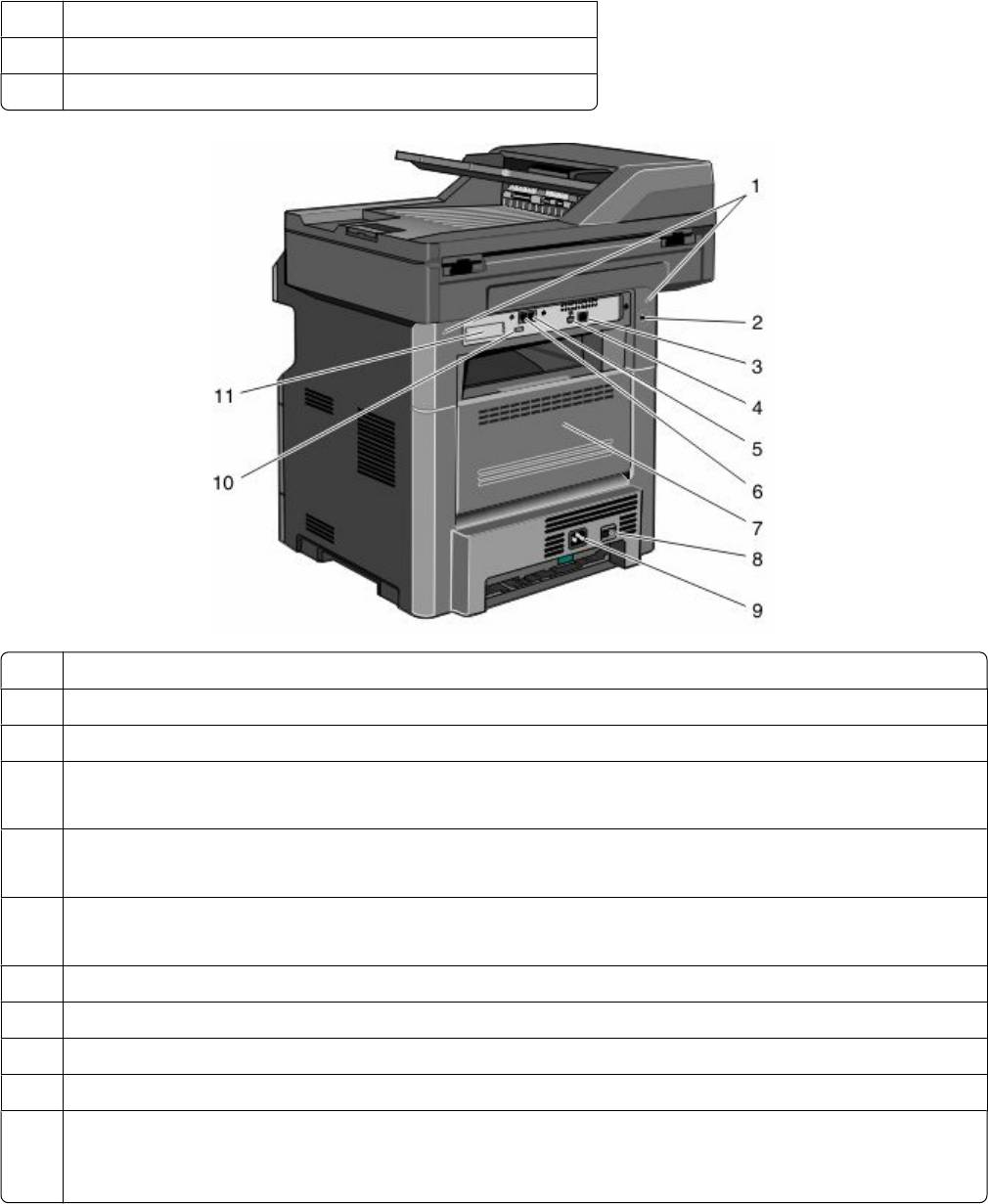
6
Стандартный лоток на 250 листов
7
Дверца многоцелевого устройства подачи
8
Передняя дверца
1
Фиксаторы системной платы
2
Блокирующее устройство
3
Порт Ethernet
4
порт USB
Примечание. Используйте этот порт для подключения принтера к компьютеру.
5
Порт для подключения факса к стенной розетке
Примечание. Порты факса имеются на устройстве, только если установлена плата факса.
6
Порт для подключения телефона факса
Примечание. Порты факса имеются на устройстве, только если установлена плата факса.
7
Задняя дверца
8
Переключатель питания
9
Разъем кабеля питания принтера
10
Порт USB для периферийных устройств
11
Съемная защитная пластина
Примечание. Защитная пластина снимается при установке внутренних дополнительных компо-
нентов.
Информация о принтере
20
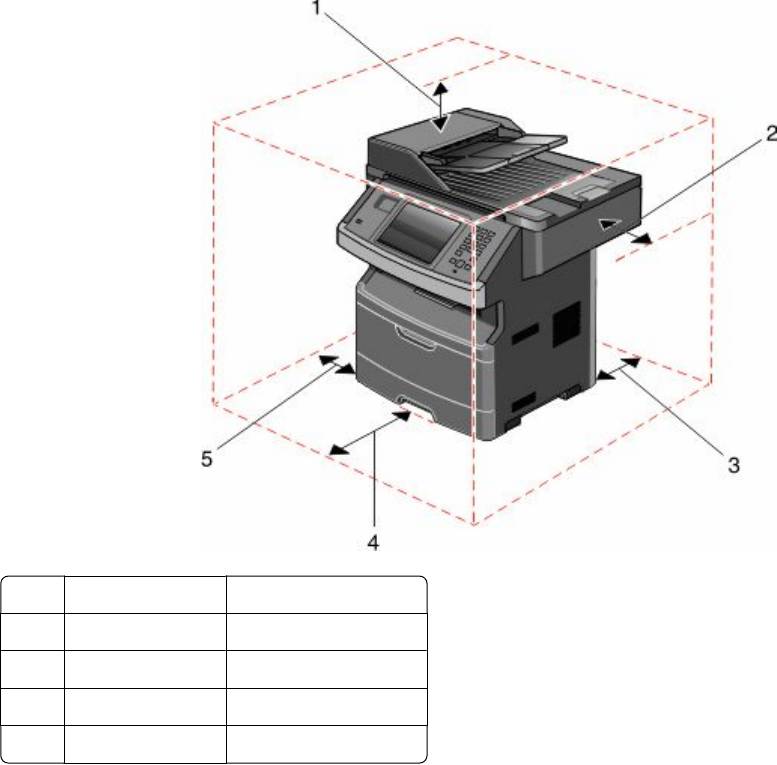
Выбор местоположения принтера
При выборе места для установки принтера оставьте достаточно пространство для открывания
лотков, крышек и дверец. Если планируется установить дополнительные устройства, предусмотрите
также место и для них. Важно обеспечить выполнение следующих условий.
• Убедитесь в том, что циркуляция воздуха в помещении соответствует последней редакции
стандарта ASHRAE 62.
• Необходимо подготовить горизонтальную, прочную и устойчивую поверхность.
• Принтер следует содержать в следующих условиях:
– вдали от непосредственного воздействия воздушных потоков кондиционеров, нагревателей
или вентиляторов;
– не допускать воздействия прямого солнечного света, резких перепадов влажности или
температуры;
– в чистом состоянии, сухом и незапыленном месте.
• Вокруг принтера необходимо обеспечить пространство со следующими рекомендуемыми
параметрами для обеспечения надлежащей вентиляции:
1 Верхний 254 мм (10 дюймов)
2 Справа 203 мм (8 дюймов)
3 Сзади 305 мм (12 дюймов)
4 Front (Спереди) 203 мм (8 дюймов)
5 Слева 76 мм (3 дюйма.)
Информация о принтере
21
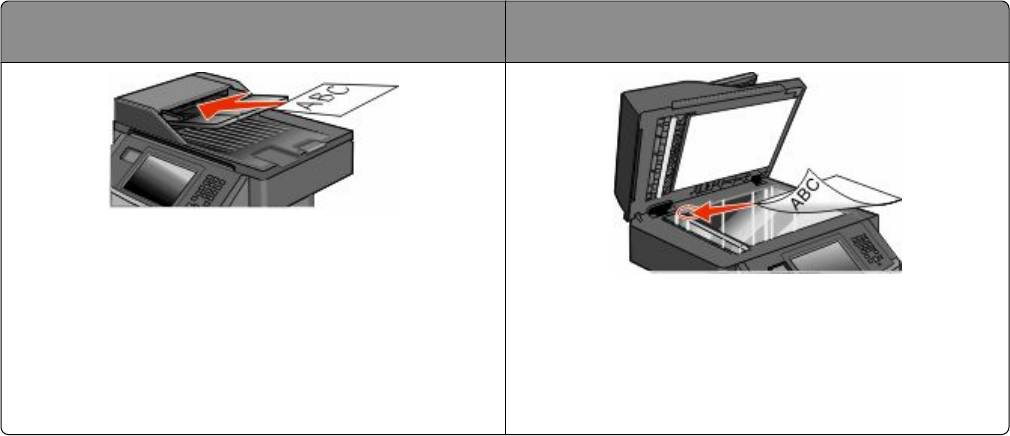
Основные функции сканера
Сканер поддерживает функции копирования, отправки факса и сканирования по сети для больших
рабочих групп. Возможности.
• Быстрое копирование или специальные задания копирования с предварительным изменением
параметров на панели управления принтера.
• Отправка факса с помощью панели управления принтера.
• Одновременная передача факса нескольким получателям.
• Сканирование документов и отправка на компьютер, адрес электронной почты, флэш-диск или
каталог назначения FTP.
• Сканирование документов и передача их на другой принтер (PDF при помощи FTP).
Примечание. Функция факса имеется только на некоторых моделях принтера.
Общие сведения о УАПД и стекле экспонирования
сканера
устройство автоматической подачи документов
Стекло экспонирования сканера
(УАПД)
При работе с многостраничными документами
рекомендуется использовать устройство автомати-
ческой подачи.
Для отдельных страниц, документов небольшого
формата (например, почтовых открыток или
фотографий), прозрачных пленок или документов
на тонкой бумаге (например, вырезок из журналов)
рекомендуется использовать стекло экспониро-
вания сканера.
Для сканирования документов можно использовать и УАПД, и стекло экспонирования сканера.
Использование УАПД
С помощью автоматического устройства подачи можно сканировать несколько страниц, включая
двусторонние страницы. Если выбраны параметры дуплекса, выполняется автоматическое
сканирование обеих сторон страницы в устройстве автоматической подачи. Использование УАПД.
• Загрузите исходный документ в УАПД лицевой стороной вверх, короткой стороной вперед.
• Загрузите во входной лоток устройства автоматической подачи не более 50 листов обычной
бумаги.
• Размеры сканирования от 125 x 127 мм (4,92 x 5,0 дюйма) до 215,9 x 355,6 мм (8,5 x 14 дюймов).
• Возможно сканирование исходных документов смешанных форматов (Letter/Legal).
Информация о принтере
22
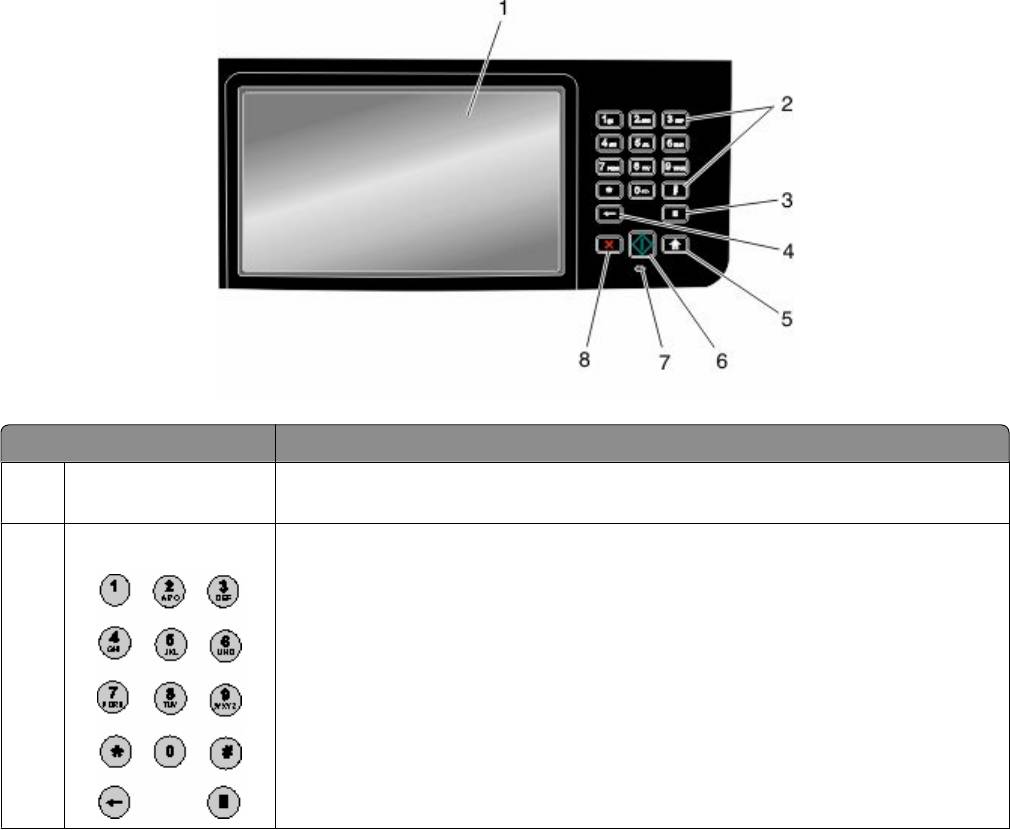
2
• Плотность сканируемых материалов от 52 до 120 г/м
(от 14 до 32 фунтов).
• Не загружайте открытки, фотографии, небольшие документы, прозрачные пленки, фотобумагу
или тонкие листы (например, вырезки из журналов) в устройство автоматической подачи.
Помещайте такие документы на стекло экспонирования сканера.
Использование стекла экспонирования сканера
Стекло сканера можно использовать для сканирования или копирования отдельных страниц или
страниц из книги. Использование стекла экспонирования сканера.
• Поместите исходный документ лицевой стороной вниз в левый верхний угол стекла
экспонирования сканера.
• Можно сканировать или копировать документы размерами до 215,9 x 355,6 мм (8,5 x 14 дюймов).
• Возможно сканирование исходных документов смешанных форматов (Letter/Legal).
• Можно копировать книги толщиной до 25,3 мм (1 дюйм).
Панель управления принтера
Элемент Описание
1
Дисплей Служит для просмотра параметров сканирования, копирования, передачи
факсов и печати, а также сообщений о состоянии и ошибках.
2
Клавиатура Служит для ввода чисел и символов, отображаемых на дисплее.
Информация о принтере
23
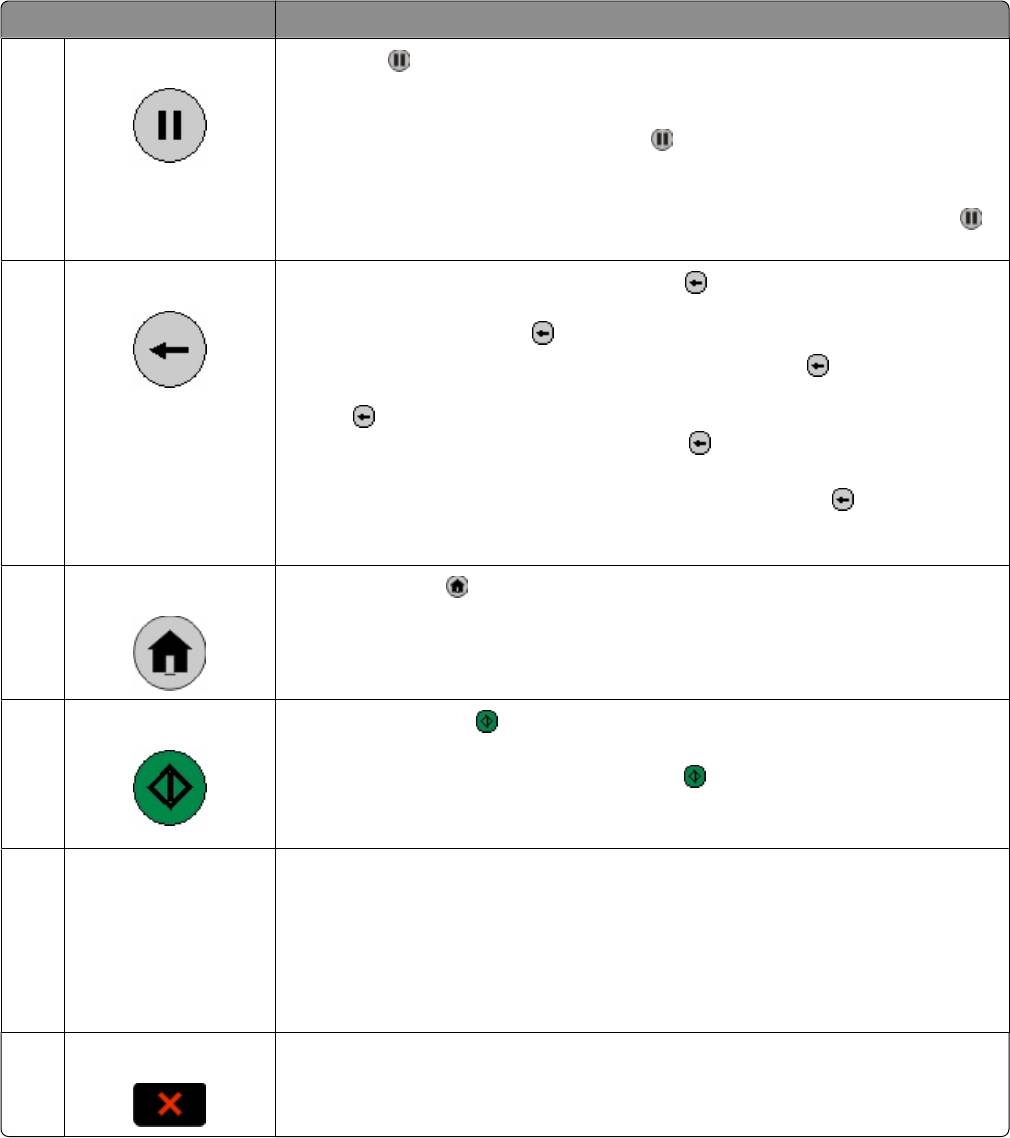
Элемент Описание
3
Пауза при наборе
• Нажмит е кнопку , чтобы добавить двух- или трехсекундную паузу при
наборе факса. В поле "Отправить факс" пауза при наборе обозначается
с помощью запятой (,).
• На первом экране нажмите кнопку , чтобы повторно набрать номер
факса.
• Кнопка доступна только в меню "Факс" или в других функциях факса.
Вне меню "Факс", функции факса или первого экрана при нажатии
раздается звуковой сигнал ошибки.
4
Назад
В меню копирования при нажатии кнопки удаляется самый правый знак
значения в поле "Число копий". Если удалить все число путем много-
кратного нажатия кнопки , отобразится значение по умолчанию 1.
В списке "Список назначений факса" нажмите кнопку , чтобы удалить
самый правый знак в номере, введенном вручную. Можно также нажать
кнопку , чтобы удалить запись быстрого выбора. После удаления всей
строки при последующем нажатии кнопки курсор перемещается на одну
строку вверх.
В списке назначений электронной почты нажмите кнопку
, чтобы удалить
символ, расположенный слева от курсора. Если этот символ находится в
записи быстрого выбора, эта запись быстрого выбора удаляется.
5
Начальный экран
Нажмите кнопку для возврата на начальный экран.
6
Старт
• Нажмите кнопку , чтобы запустить текущее задание, показанное на
дисплее.
• На начальном экране нажмите кнопку , чтобы запустить задание
копирования, используя настройки по умолчанию.
• Нажатие на эту кнопку во время сканирования игнорируется.
7
Световой индикатор Указывает состояние принтера.
• Не горит — питание отключено.
• Мигает зеленым - принтер прогревается, обрабатывает данные или
печатает.
• Постоянно горит зеленым - принтер включен, но не активен.
• Мигает красным - требуется вмешательство оператора.
8
"Стоп" Служит для остановки всех операций, выполняемых на принтере.
Список вариантов предлагается после появления на дисплее надписи
Остановлен.
Информация о принтере
24
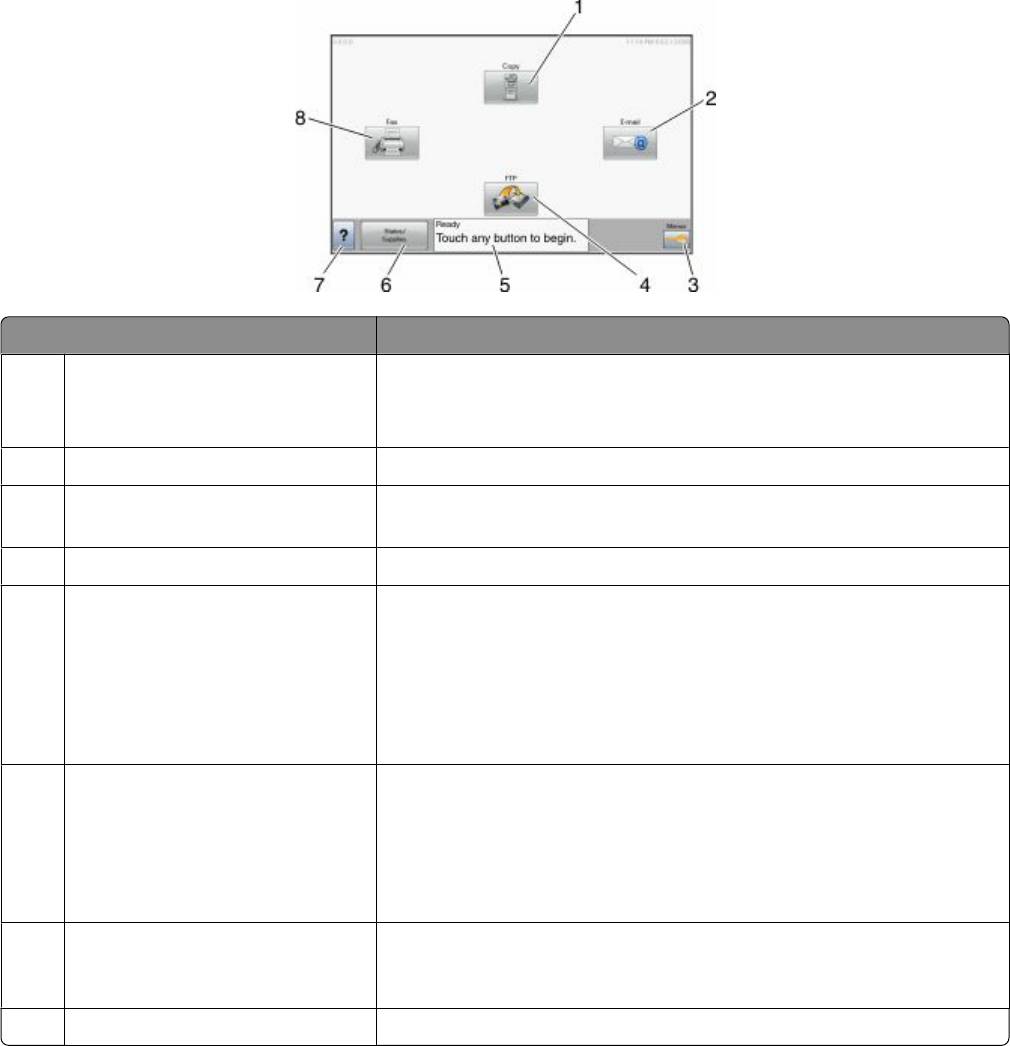
Общие сведения о начальном экране
После включения принтера и короткого периода прогрева на дисплее отобразится основной экран,
который также называется начальным экраном. При нажатии кнопок начального экрана
запускаются следующие действия: копирование, передача по факсу, сканирование, а также
производится отображение экрана меню или передается ответ на сообщения.
Примечание. Кнопки, которые отображаются на начальном экране, могут отличаться в зависимости
от параметров настройки начального экрана.
Отображаемый элемент Описание
1
Копирование Открытие меню копирования
Примечание. На начальном экране для доступа в меню копиро-
вания можно также нажать цифру на клавиатуре.
2
Эл. почта Открытие меню электронной почты
3
Меню Служит для открытия меню.Эти меню доступны, только когда
принтер находится в состоянии Готов.
4
FTP Открытие меню FTP
5
Панель сообщений о состоянии
• Отображение текущего состояния принтера, например
Готов или Занят.
• Отображение состояний принтера, например Мало тонера.
• Отображение сообщений с указаниями о том, что необходимо
сделать, чтобы продолжить обработку, например Закройте
дверцу.
6
Состояние/Расх. мат. Отображается на дисплее, когда строка сообщений о состоянии
принтера содержит сообщение о необходимости вмешательства
оператора. При нажатии этой кнопки открывается экран
сообщений, на котором представлена дополнительная инфор-
мация об исходном сообщении, в частности, о способе его устра-
нения.
7
Советы Во всех меню предусмотрена кнопка "Советы". Функция
"Советы" предоставляет контекстно-зависимую справку на
дисплее сенсорного экрана.
8
Факс Открытие меню факса
Информация о принтере
25

На начальном экране могут отображаться другие кнопки, например:
Отображаемый элемент Описание
Не задерживать отложенные факсы Если отображается эта кнопка, значит имеются отложенные
факсы с ранее настроенным временем хранения. Для доступа к
списку отложенных факсимильных сообщений нажмите эту
кнопку.
Поиск отложенных заданий Осуществляет поиск одного из следующих элементов и
отображает результаты поиска.
• имена пользователей отложенных или конфиденциальных
заданий на печать;
• имена отложенных заданий, кроме конфиденциальных
заданий на печать;
• имена профилей;
• имена контейнеров закладок или имена заданий;
• имена контейнеров USB или имена заданий только для поддер-
живаемых расширений.
"Отложенные задания" Открывает экран, содержащий все отложенные задания
Блокировка устройства Эта кнопка отображается на экране, когда принтер разблоки-
рован и PIN-код блокировки устройства не задан.
Нажатие этой кнопки открывает экран для ввода PIN. При вводе
правильного PIN-кода панель управления принтера блокируется
(сенсорный экран и кнопки).
Разблокировка устройства Эта кнопка отображается на экране, когда принтер блокирован.
Кнопки на панели управления принтера и клавиши быстрого
доступа можно использовать, когда отображается эта кнопка.
Нажатие этой кнопки открывает экран для ввода PIN. При вводе
правильного PIN-кода панель управления принтера разблоки-
руется (сенсорный экран и кнопки).
Назначение кнопок сенсорного экрана
Примечание. В зависимости от набора функций и выполненной администратором настройки экраны
и кнопки могут отличаться от приведенных в этом руководстве.
Информация о принтере
26
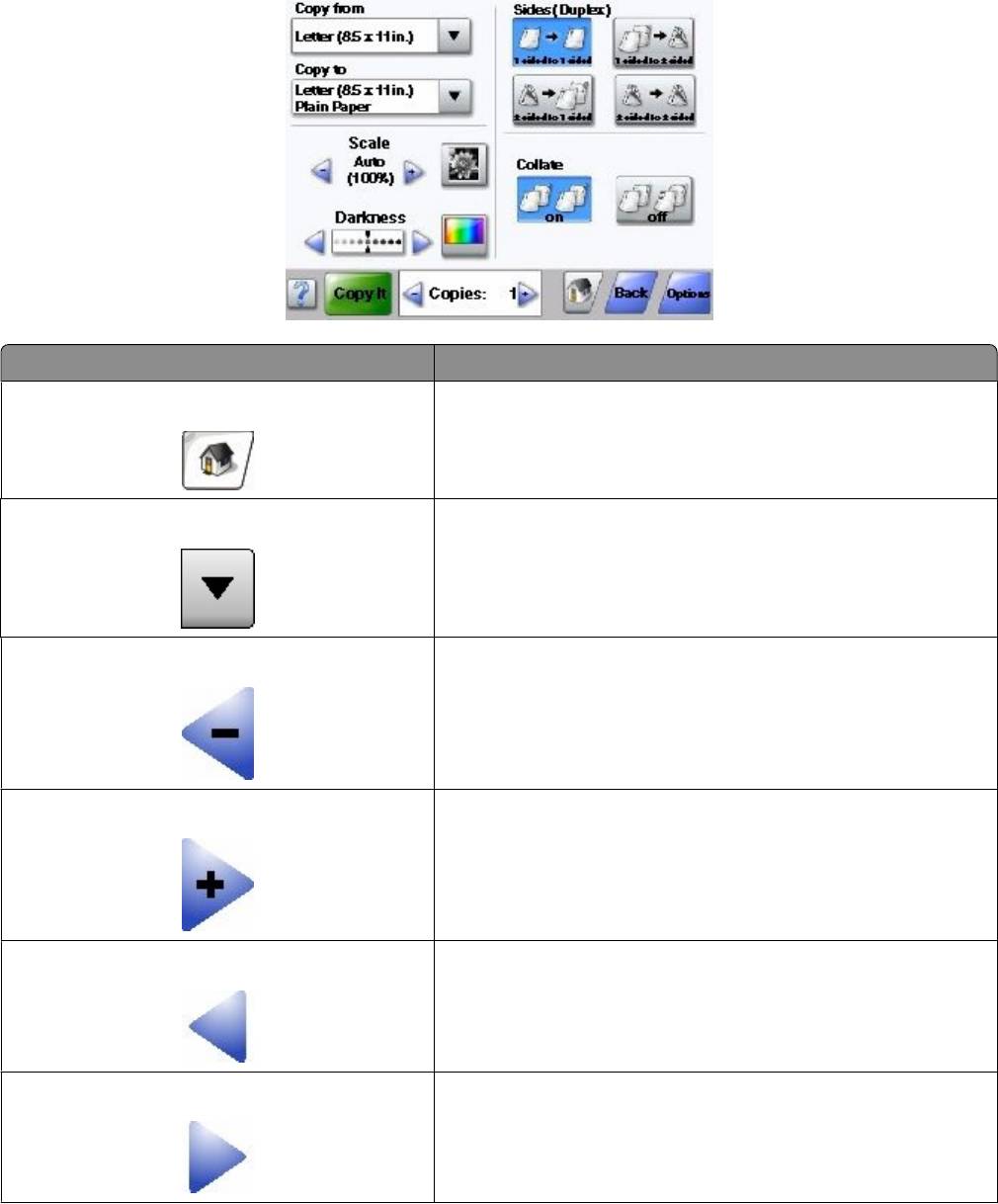
Пример сенсорного экрана
Кнопка Назначение
начальном Возврат в начальный экран
Стрелка вниз Открытие экрана параметров
Прокрутка влево для уменьшения значения Осуществляет прокрутку к следующему значению в
сторону уменьшения.
Прокрутка вправо для увеличения значения Осуществляет прокрутку к следующему значению в
сторону увеличения.
Стрелка влево Осуществляет прокрутку влево.
Стрелка вправо Осуществляет прокрутку вправо.
Информация о принтере
27
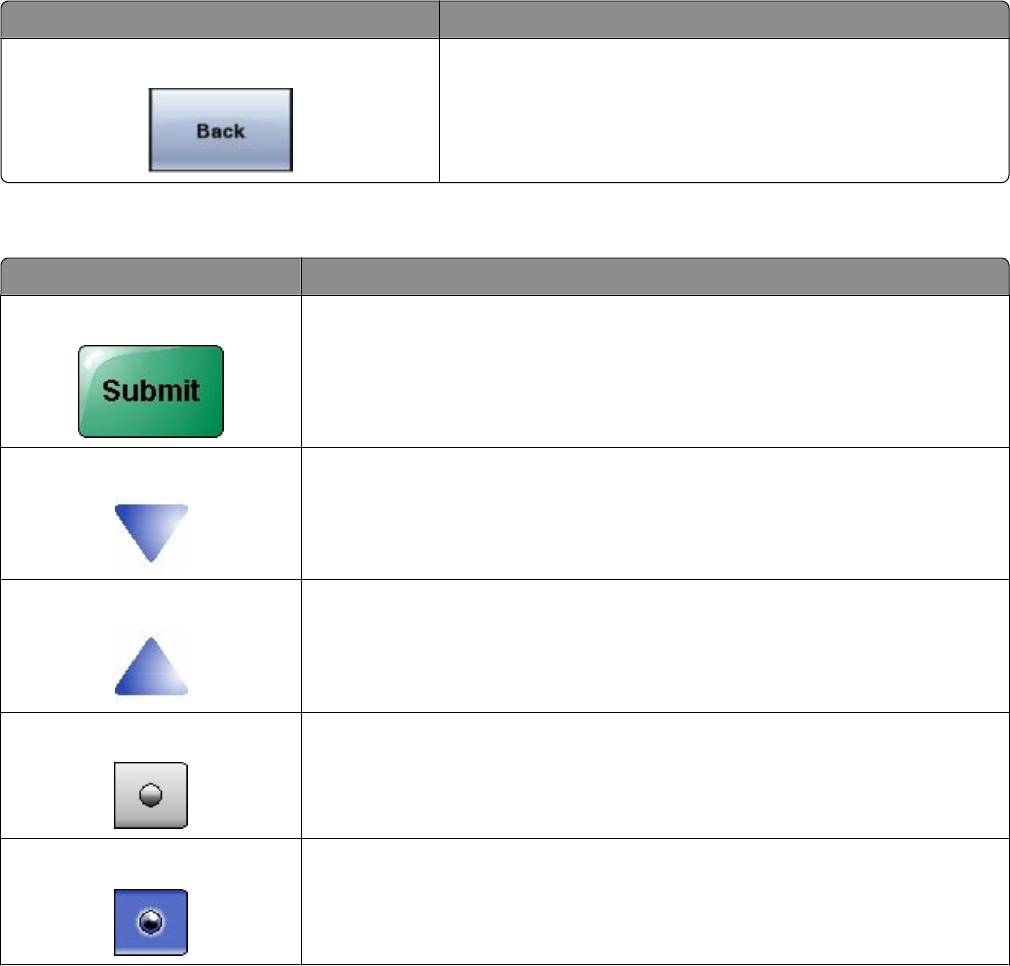
Кнопка Назначение
Back (Назад) Переход назад в предыдущий экран
Остальные кнопки сенсорного экрана
Кнопка Назначение
Отправ. Сохранение значения в качестве новой настройки по умолчанию
Стрелка вниз Осуществляет перемещение вниз к следующему экрану.
Стрелка вверх Осуществляет перемещение вверх к следующему экрану.
Невыбранный переключатель Это невыбранный переключатель. Невыбранный переключатель отобра-
жается серым цветом.
Выбранный переключатель Это выбранный переключатель. Выбранный переключатель отобра-
жается синим цветом.
Информация о принтере
28
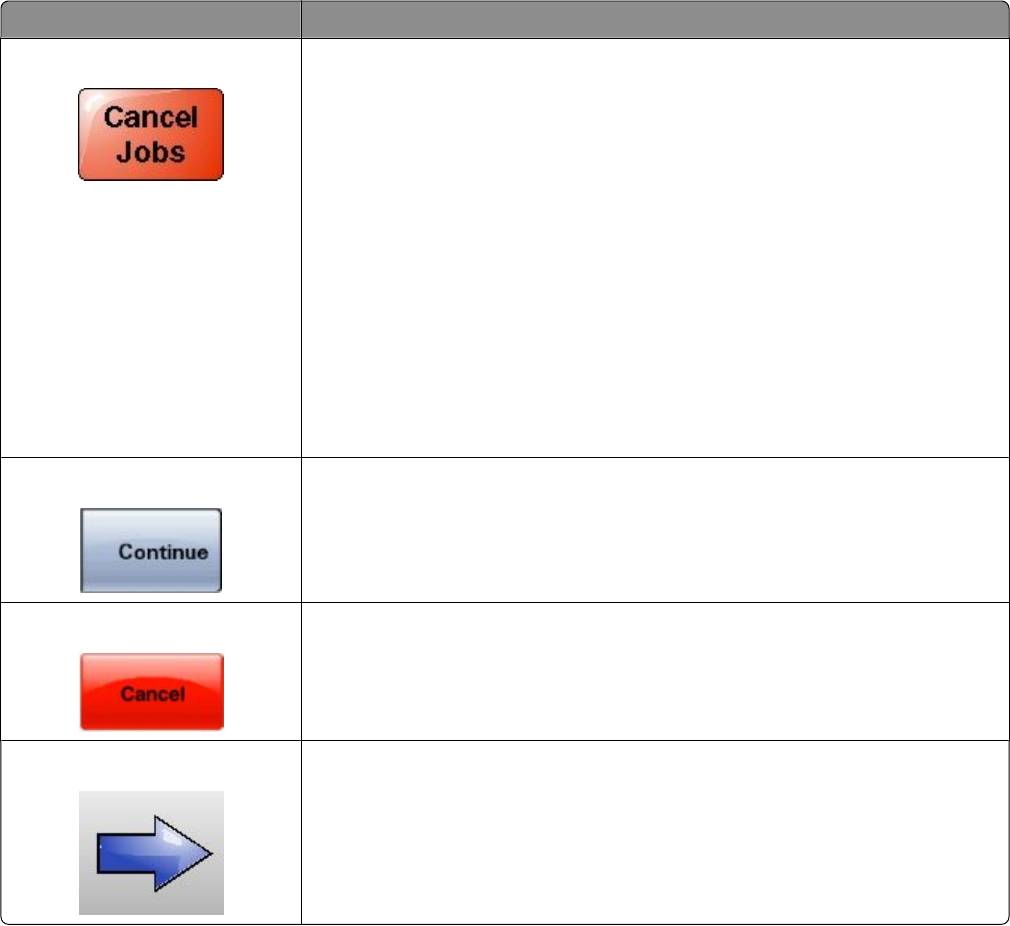
Кнопка Назначение
Отмена заданий Открытие экрана отмены заданий. На экране отмены заданий отобра-
жаются три заголовка: "Печать", "Факс" и "Сеть".
Под заголовками "Печать", "Факс" и "Сеть" отображаются следующие
элементы.
• Задание на печать
• Задание на копирование
• "Факс"
• "FTP"
• Передача сообщения эл. почты
Каждый заголовок содержит список зданий, отображаемых в столбце
под ним, причем на каждом экране могут быть только три задания.
Каждое задание отображается в виде кнопку, которую можно нажать
для отображения сведений о задании. Если в столбце содержится более
трех заданий, отображается стрелка, которая позволяет выполнить
прокрутку списка заданий.
Продолжить Нажмите эту кнопку, чтобы принять выбранные параметры или удалить
сообщения и продолжить выполнение заданий.
Отмена
• Служит для отмены действия или выбора.
• Служит для прекращения отображения текущего экрана и возврата к
предыдущему экрану.
Select (Выбрать) Открытие следующего связанного меню или пункта меню
Информация о принтере
29
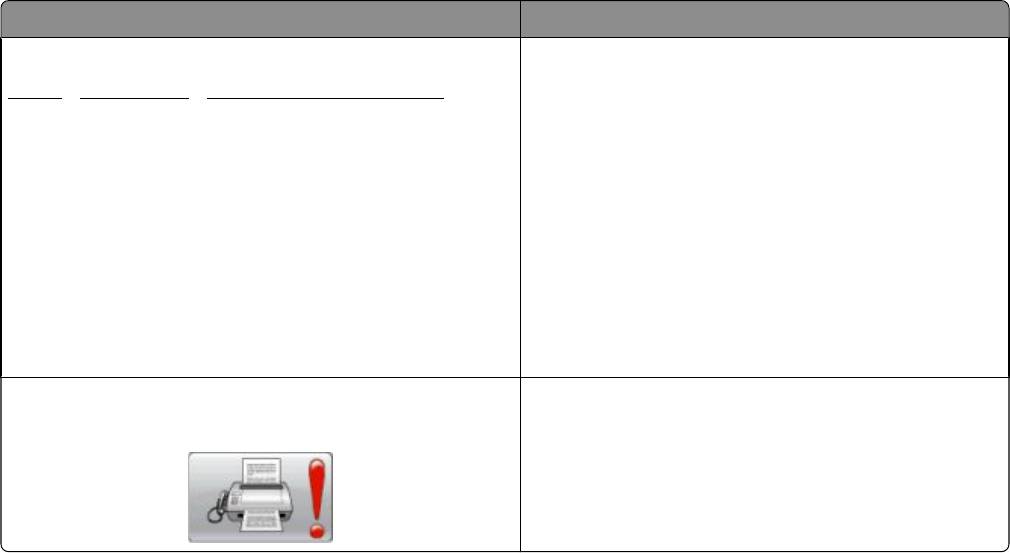
Функции
Функция Описание
Линия окончания меню:
Строка последовательности меню находится в
верхней части каждого экрана меню. Эта функция
МенюªПараметрыªПараметры копированияª
показывает шаги для доступа к текущему меню.
Число копий
Она указывает точное местоположение в системе
меню.
Для возврата к меню или пункту меню следует
нажать соответствующее подчеркнутое слово.
Число копий не подчеркнуто, поскольку это
текущий экран. Если нажать подчеркнутое слово
на экране "Число копий" до настройки и сохра-
нения значения числа копий, то выбранное
значение не сохраняется и не становится пользо-
вательской настройкой по умолчанию.
Сообщение о необходимости вмешательства пользо-
Если отображается сообщение для оператора,
вателя
влияющее на функцию, например копирование
или факс, то поверх кнопки функции на начальном
экране отображается жирная красный восклица-
тельный знак и мигает красный индикатор.
Информация о принтере
30
Оглавление
- Руководство пользователя
- Содержание
- Информация по технике безопасности
- Информация о принтере
- Дополнительная настройка принтера
- Уменьшение неблагоприятного воздействия принтера на окружающую среду
- Загрузка бумаги и специальных материалов для печати
- Инструкции по работе с бумагой и специальными материалами для печати
- Обзор программного обеспечения
- Выполняется печать
- Копирование
- Передача по электронной почте
- Работа с факсом
- Сканирование с передачей по адресу FTP
- Сканирование на компьютер или флэш- накопитель
- Общие сведения о меню принтера
- Обслуживание принтера
- Административная поддержка
- Устранение замятий
- Поиск и устранение неисправностей
- Приложение
- Указатель






